Indholdsfortegnelse:
- Trin 1: Valg af en enkelt opgave
- Trin 2: Oprettelse af aktiviteten
- Trin 3: Indstilling af dato
- Trin 4: Turn-it-in-specifikationer
- Trin 5: Sidste trin - Gem

Video: Moodle-Turn-It-In: 5 trin
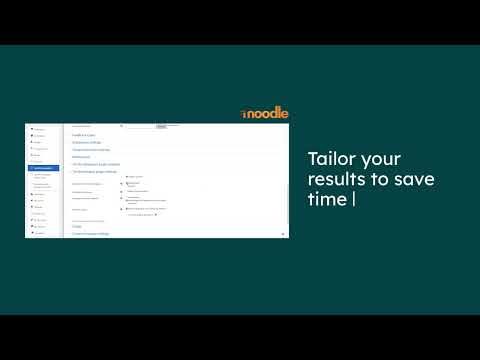
2024 Forfatter: John Day | [email protected]. Sidst ændret: 2024-01-30 08:31

Disse er instruktioner til, hvordan du opretter en diskursopgave, der indsendes til turnitin!
Når eleverne klikker på denne opgave, sender de et papir til dig via Turnitin.com. Studerende kan modtage deres score -ark Inden for få minutter!
Trin 1: Valg af en enkelt opgave


i en
klik på pilen ud for "tilføj en aktivitet". Op viser et vindue med masser af muligheder, klik på "Upload en enkelt fil"
Trin 2: Oprettelse af aktiviteten


Trin 1 Navngiv aktiviteten (eksempel: "7. upload afsnit til turn-it-in" Trin 2 Skriv en kort beskrivelse af aktiviteten. Dette kan indeholde anvisninger eller oplysninger om turn-it-in.
Trin 3: Indstilling af dato

Du kan vælge, hvornår opgaven skal være åben for eleverne at indsende. Det meste af tiden satte jeg dette til for hele kvartalet. Når jeg ikke vil have eleverne til at deltage i opgaven længere, kan jeg skjule det.
Indstil datoen ved at klikke på rullemenuerne. Læg mærke til, at tiden også er tilgængelig. Nogle gange vil jeg ikke have, at eleverne starter en aktivitet før undervisningstiden eller ønsker at lukke aktiviteten kl. 17.00. Du kan også klikke på den lille boks for at deaktivere datoerne.
Trin 4: Turn-it-in-specifikationer

Brug rullelisterne til at vælge detaljer. Hvis du har et spørgsmål om en bestemt linje, er der typisk små spørgsmålstegnsknapper, der kan hjælpe. Tillad genindsendelse: giver eleverne mulighed for at se deres turn-in-in-resultater, foretage ændringer og derefter indsende opgaven igen. Lærere: betyder, at hver gang en elev uploader en opgave, får du en e-mail. Personligt slår jeg disse funktioner fra, fordi jeg ikke ønsker at få en masse e-mail-advarsler. Maksimal størrelse: burde ikke have betydning. Et 1MB orddokument ville være KÆMPE! Brug Turnitin -indsendelse: SKAL MÆRKES SOM YESShow Turnitin -score til eleven: Det er generelt nyttigt for eleverne at se deres turnitin -score med det samme. Dette hjælper eleverne med at lære af deres fejl. GENERELT SKAL DETTE ALLTID SÆTT Viser Turnitin -rapport til eleven: Dette burde ALTID ALTID SÆTTES ALTID, da det giver eleverne umiddelbar feedback.
Trin 5: Sidste trin - Gem

I orden! Du er næsten færdig.
Alt du skal gøre nu er GEM !!
Anbefalede:
Arduino bil omvendt parkering alarmsystem - Trin for trin: 4 trin

Arduino bil omvendt parkering alarmsystem. Trin for trin: I dette projekt vil jeg designe en simpel Arduino bil omvendt parkeringssensorkreds ved hjælp af Arduino UNO og HC-SR04 ultralydssensor. Dette Arduino -baserede bilomvendt alarmsystem kan bruges til en autonom navigation, robotafstand og andre rækkevidde
Trin for trin pc -bygning: 9 trin

Trin for trin PC Building: Supplies: Hardware: MotherboardCPU & CPU -køler PSU (strømforsyningsenhed) Opbevaring (HDD/SSD) RAMGPU (ikke påkrævet) CaseTools: Skruetrækker ESD -armbånd/mathermal pasta m/applikator
Find dine karakterer på Bellarmines Moodle: 11 trin

Find dine karakterer på Bellarmines Moodle: Det er let at kende dine karakterer, hvis din professor afleverer dit papir med kommentarer og noter skrevet over det hele. Men med de nye online platforme, de fleste universiteter bruger, kan det blive kompliceret. Her er en måde at finde dine karakterer på, hvis du
Akustisk levitation med Arduino Uno trin for trin (8 trin): 8 trin

Akustisk levitation med Arduino Uno Step-by Step (8-trin): ultralyds lydtransducere L298N Dc kvindelig adapter strømforsyning med en han-DC-pin Arduino UNOBreadboard Sådan fungerer det: Først uploader du kode til Arduino Uno (det er en mikrokontroller udstyret med digital og analoge porte til konvertering af kode (C ++)
Brug "Single View" -skærmen til at bedømme en aktivitet i Moodle: 8 trin

Brug skærmen "Enkeltvisning" til at bedømme en aktivitet i Moodle: Denne trin-for-trin vejledning hjælper dig med at forstå en af de mulige måder at bedømme aktiviteter i Moodle på. Denne metode kaldes single view og er en foretrukken metode af mange instruktører, når de bedømmer i Moodle. Punktværdier indtastet gennem 'Synd
